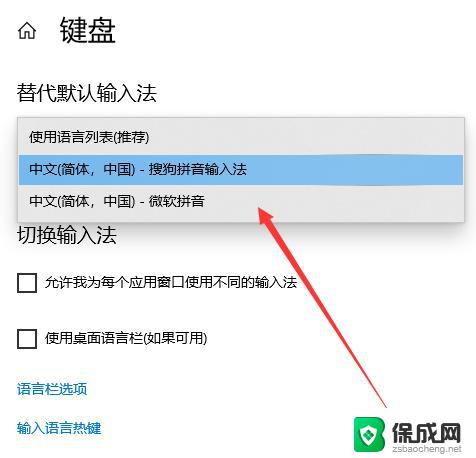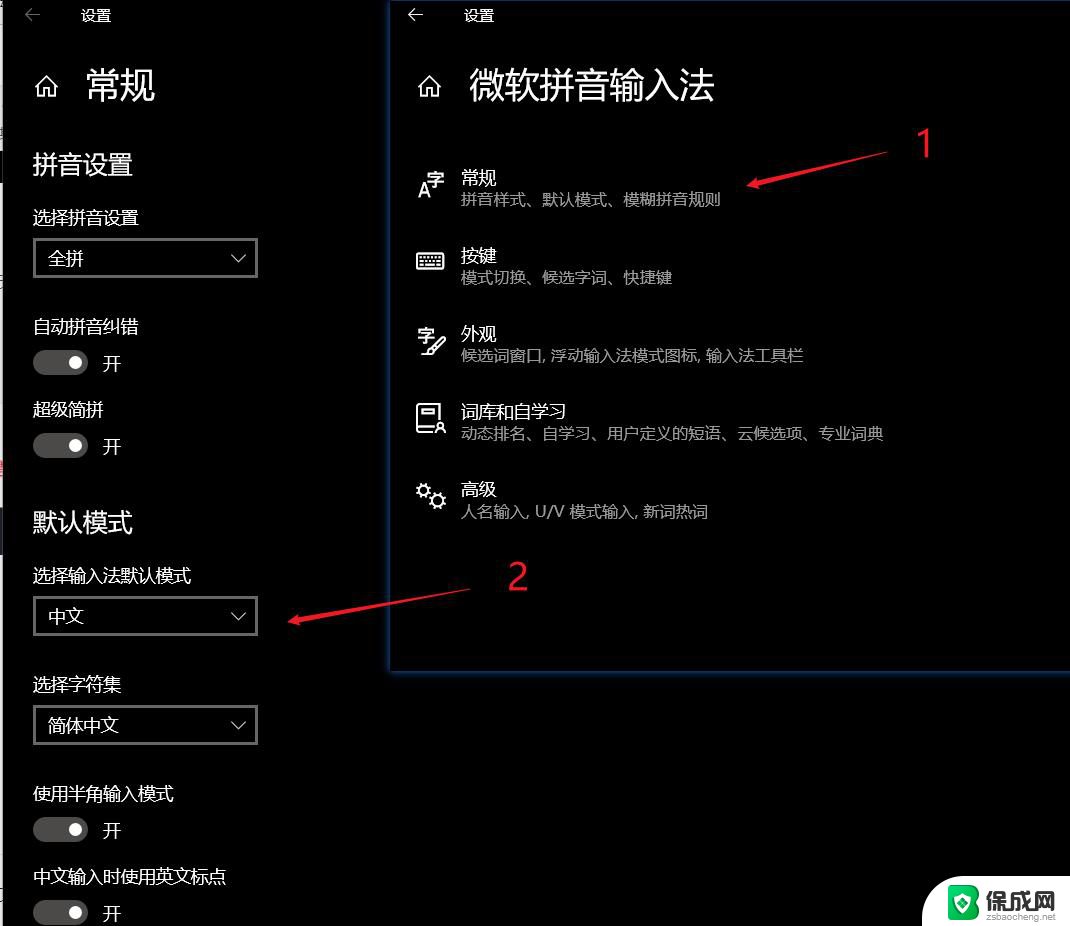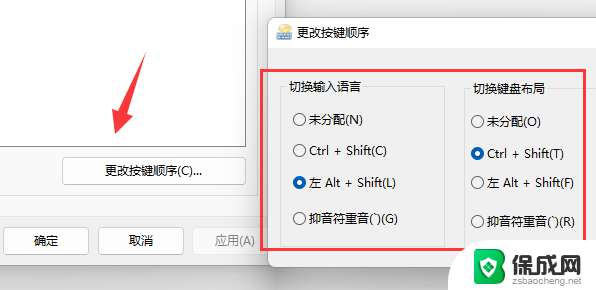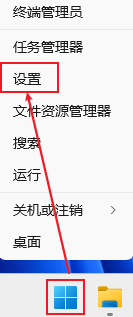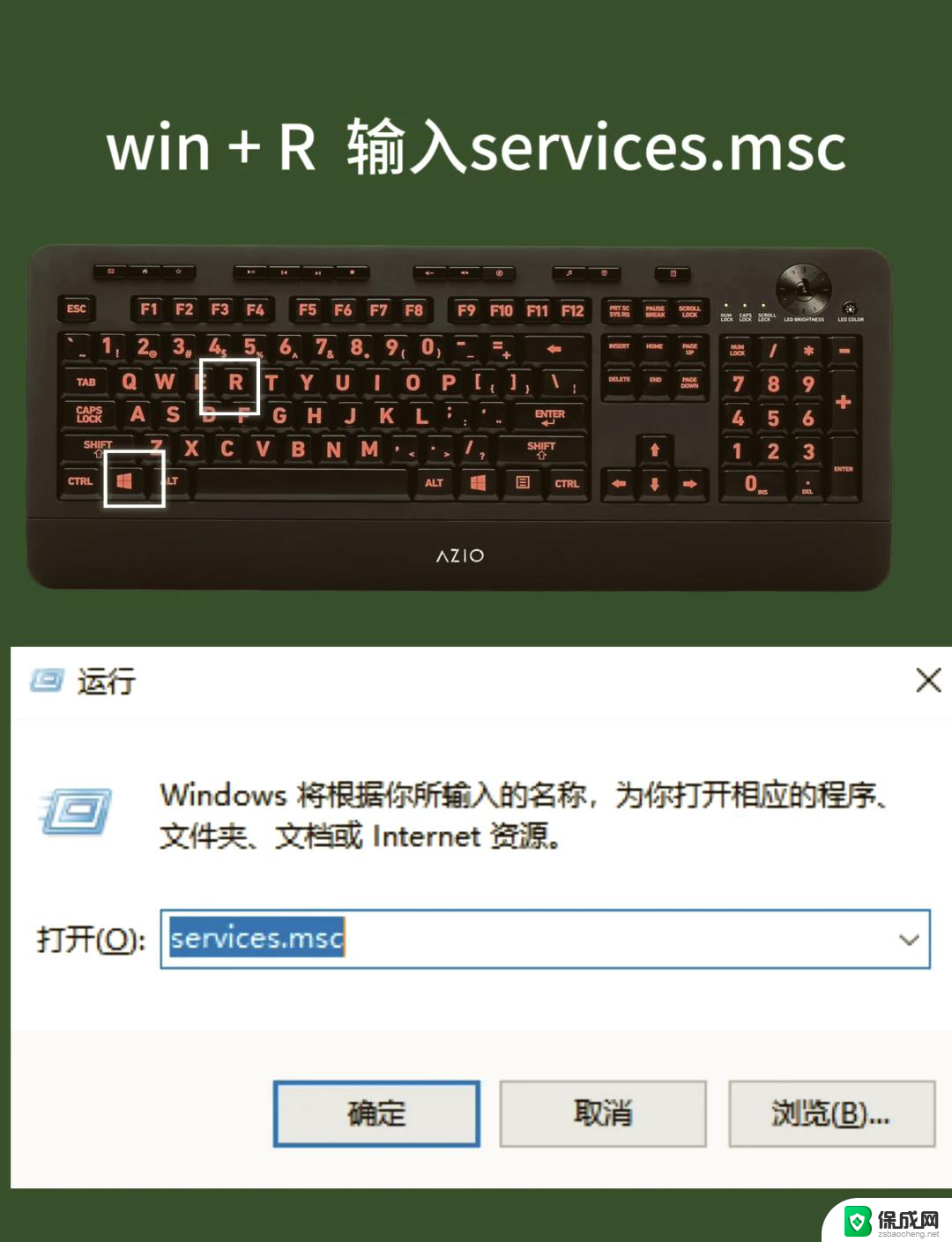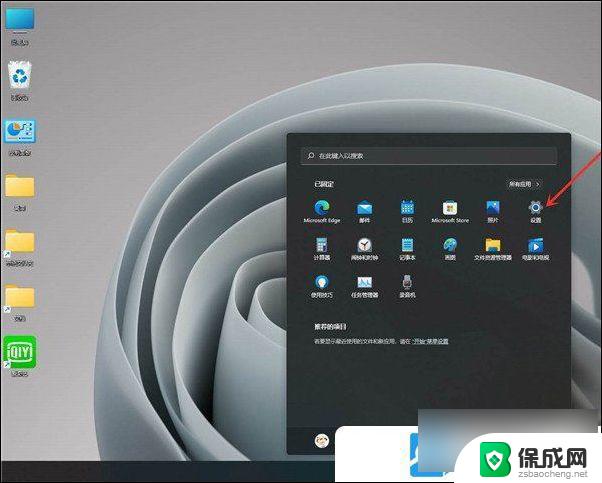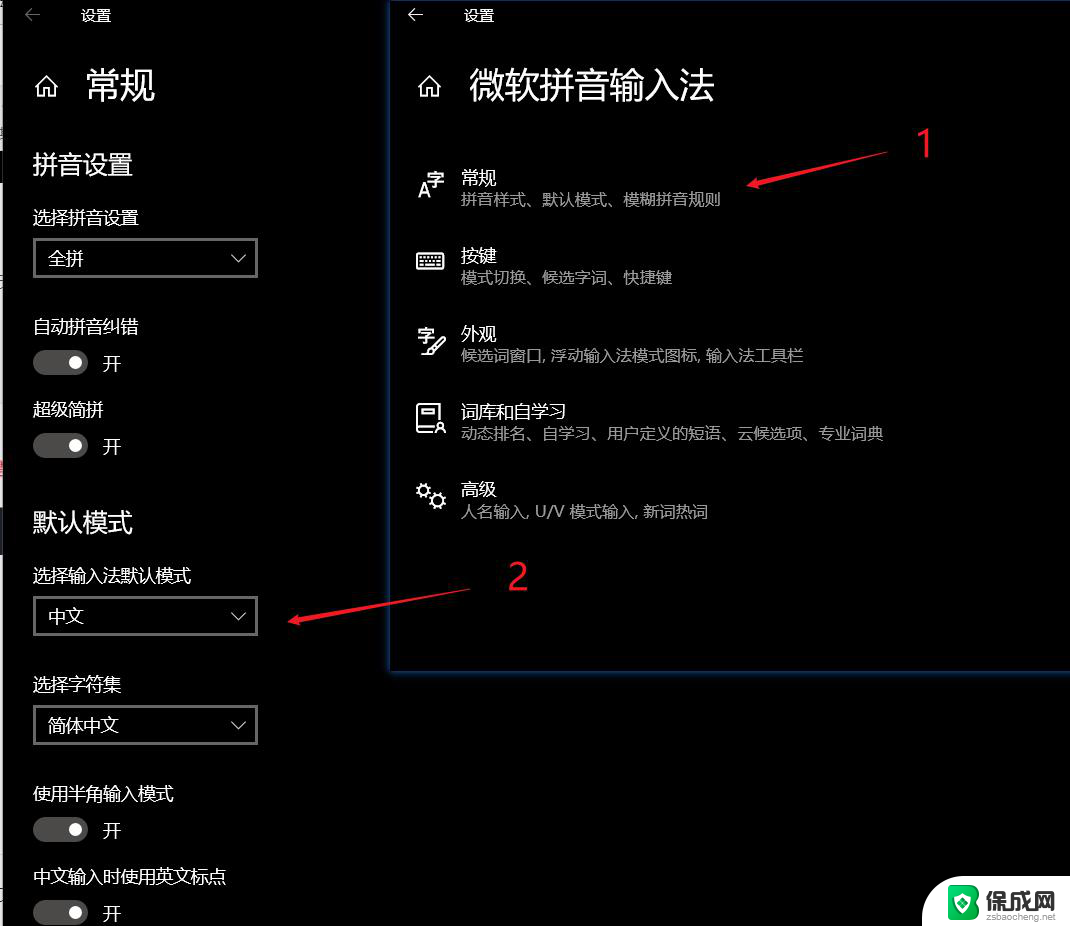微软win11输入法 win11输入法设置步骤
更新时间:2024-10-27 14:01:13作者:yang
在使用Windows 11操作系统时,输入法设置是非常重要的一环,微软Win11输入法提供了丰富的功能和个性化选项,让用户能够更加方便快捷地进行文字输入。想要正确设置Win11输入法,只需要按照简单的步骤进行操作即可。接下来我们就来详细了解一下Win11输入法的设置步骤。
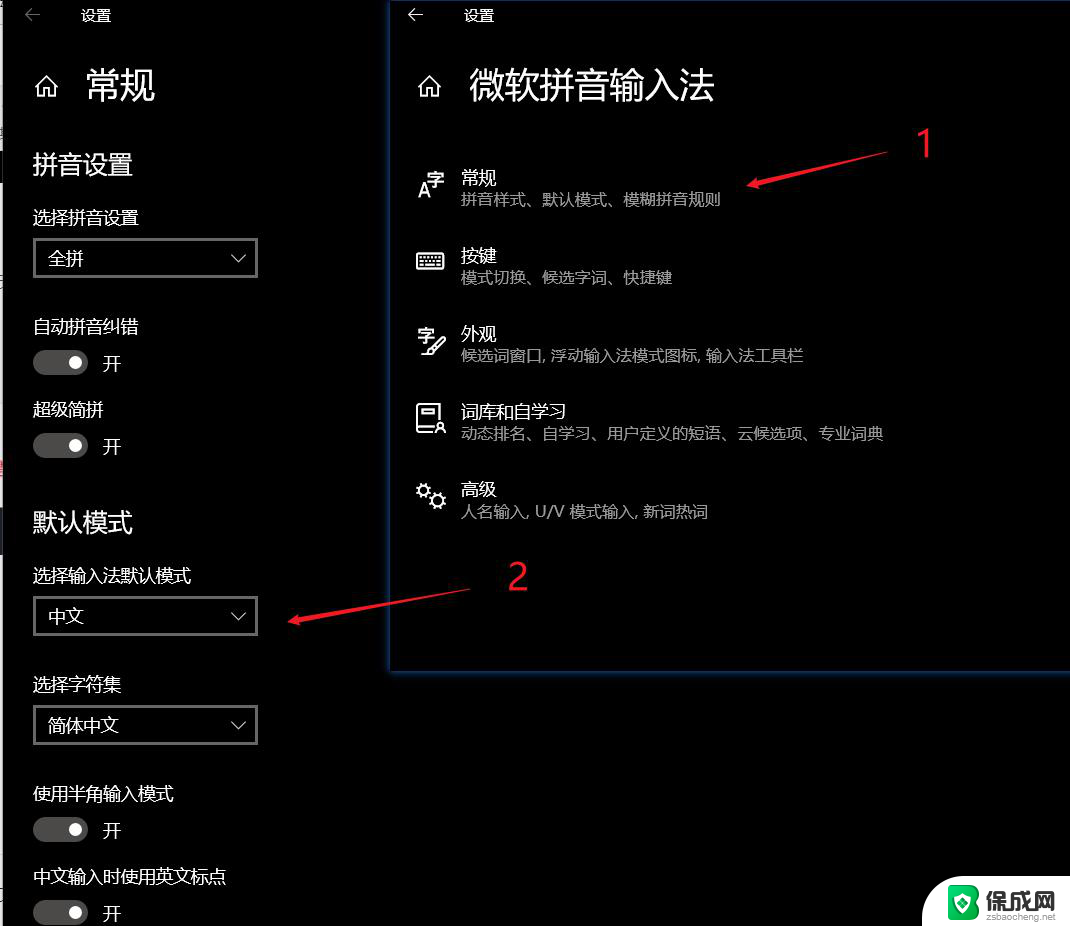
win11输入法设置在哪里设置
1、打开开始菜单,点击【设置】。进入win11设置界面。
2、选择【时间和语言】,然后点击【输入】选项。
3、进入【输入】界面,点击【高级键盘设置】。
4、进入【高级键盘设置】界面,点击顶部的下拉选框,即可选择你想要的默认输入法了。
5、然后默认输入法就设置好了
以上就是微软win11输入法的全部内容,有需要的用户就可以根据小编的步骤进行操作了,希望能够对大家有所帮助。